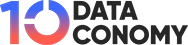Gli assistenti virtuali tradizionali come Siri iniziano a sentirsi obsoleti grazie ai modelli di intelligenza artificiale.
Mentre Siri di Apple deve essere aggiornato con L’intelligenza di Applemolti utenti stanno già passando a un’intelligenza artificiale più avanzata come ChatGPT.
Fortunatamente, non devi aspettare gli aggiornamenti di Apple per sperimentare le capacità di conversazione di ChatGPT sul tuo iPhone. Utilizzando l’app Scorciatoie, puoi facilmente sostituire Siri con ChatGPT, dandoti accesso a uno dei chatbot AI più potenti disponibili.
Come sostituire Siri con ChatGPT?
Sostituire Siri con ChatGPT sul tuo iPhone è un processo semplice che porta un’esperienza moderna e basata sull’intelligenza artificiale nelle tue attività quotidiane. Ecco una guida passo passo su come farlo.
Passaggio 1: configura l’app Scorciatoie
Per iniziare, dovrai impostare una scorciatoia personalizzata che ti permetta di chiamare ChatGPT usando la tua voce. Innanzitutto, assicurati di avere due app essenziali: l’app Scorciatoie di Apple (disponibile nell’App Store) e l’app ChatGPT. Una volta scaricato, accedi al tuo account OpenAI tramite l’app ChatGPT.
Ora apri l’app Scorciatoie sul tuo iPhone e assicurati di essere nella scheda “Scorciatoie”. Tocca l’icona più (+) nell’angolo in alto a destra per creare un nuovo collegamento.
Passaggio 2: crea il collegamento ChatGPT
Nella barra di ricerca nella parte superiore dello schermo, digita “ChatGPT” e seleziona Avvia una conversazione vocale con ChatGPT. Nella parte superiore dello schermo vedrai un’opzione per assegnare un nome alla scorciatoia: rinominala “Ehi ChatGPT” per rendere il comando vocale facile da ricordare. Dopo aver rinominato, tocca Fatto per salvare il collegamento.
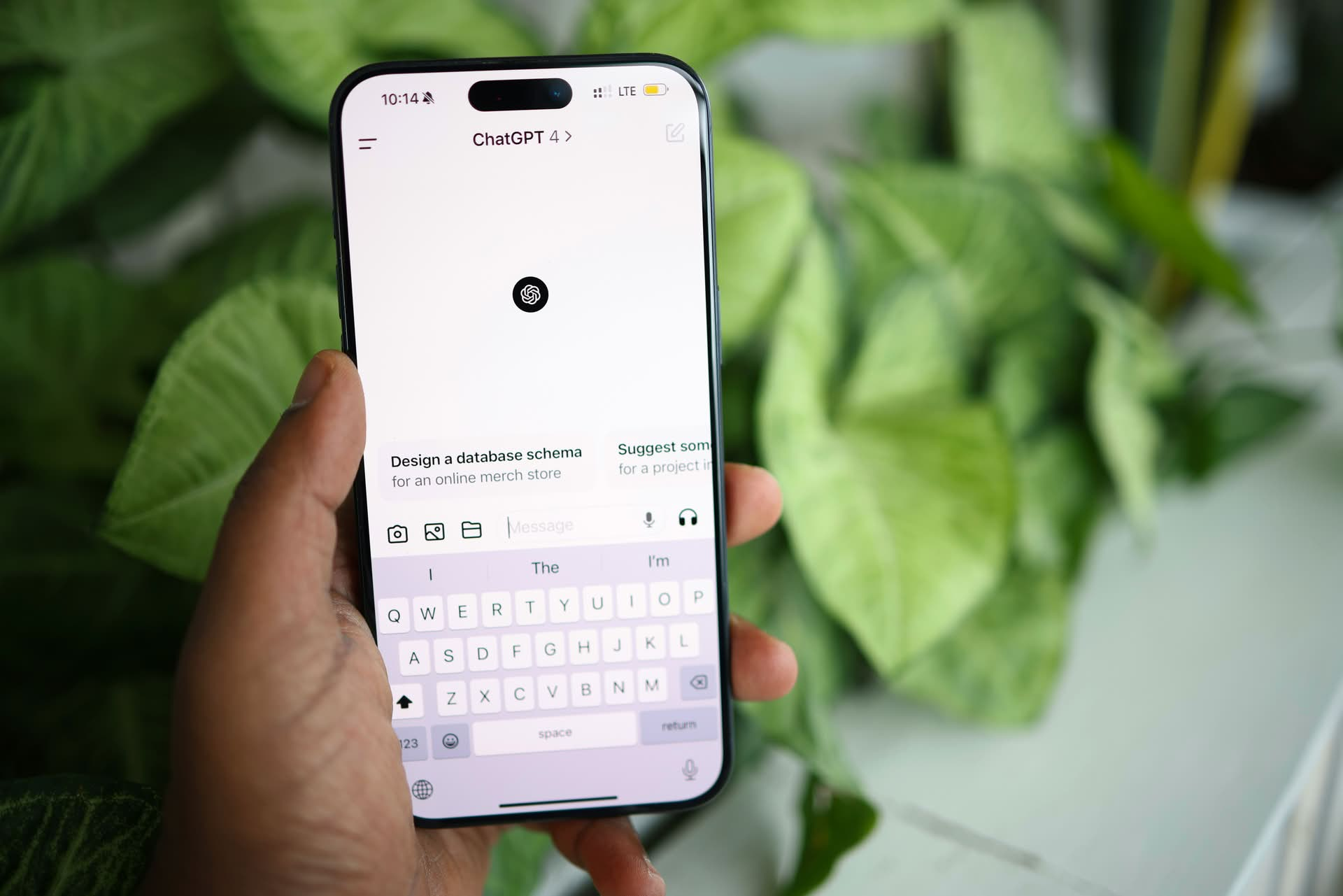
Passaggio 3: aggiungi il collegamento ChatGPT alla schermata iniziale
Per rendere ChatGPT facilmente accessibile, aggiungilo alla schermata principale. Tieni il dito sul collegamento appena creato, tocca Dettagliquindi scegli Aggiungi alla schermata principale. Puoi anche personalizzare l’icona e il colore in base alle tue preferenze. Una volta che sei soddisfatto della configurazione, tocca Aggiungere nell’angolo in alto a destra.
Ciò posiziona il collegamento ChatGPT direttamente sulla schermata principale del tuo iPhone, permettendoti di interagire con esso con la stessa facilità con cui faresti con qualsiasi app.
Passaggio 4: come utilizzare ChatGPT come assistente per iPhone?
Una volta impostata la scorciatoia, attivare ChatGPT è semplice. Tieni premuto il pulsante laterale sul tuo iPhone e dì “Ehi ChatGPT”. Se possiedi un iPhone 15 Pro, iPhone 15 Pro Max o un futuro modello di iPhone 16, puoi utilizzare l’interfaccia del telefono Pulsante di azione per attivare ChatGPT. Basta premere il pulsante e ChatGPT sarà pronto a rispondere.
La prima volta che utilizzi il collegamento, l’app potrebbe richiedere l’autorizzazione per accedere al microfono e ad altre impostazioni. Una volta configurato, ChatGPT inizierà ad ascoltare le tue domande o comandi e risponderà ad alta voce, proprio come Siri.
Passaggio 5: terminare le conversazioni con ChatGPT
Quando hai finito di interagire con ChatGPT, tocca il pulsante rosso “X” per terminare la conversazione. Assicurati di chiudere correttamente la sessione, poiché ChatGPT potrebbe continuare ad ascoltare se esci solo dalla schermata principale.
Ogni conversazione che hai con ChatGPT verrà registrata nell’app ChatGPT come testo, proprio come le interazioni che avresti sul sito web di OpenAI. Se in qualsiasi momento preferisci inviare SMS ai comandi vocali, puoi facilmente passare alla digitazione delle tue domande. Questa flessibilità ti consente di interagire con ChatGPT nel modo che preferisci.
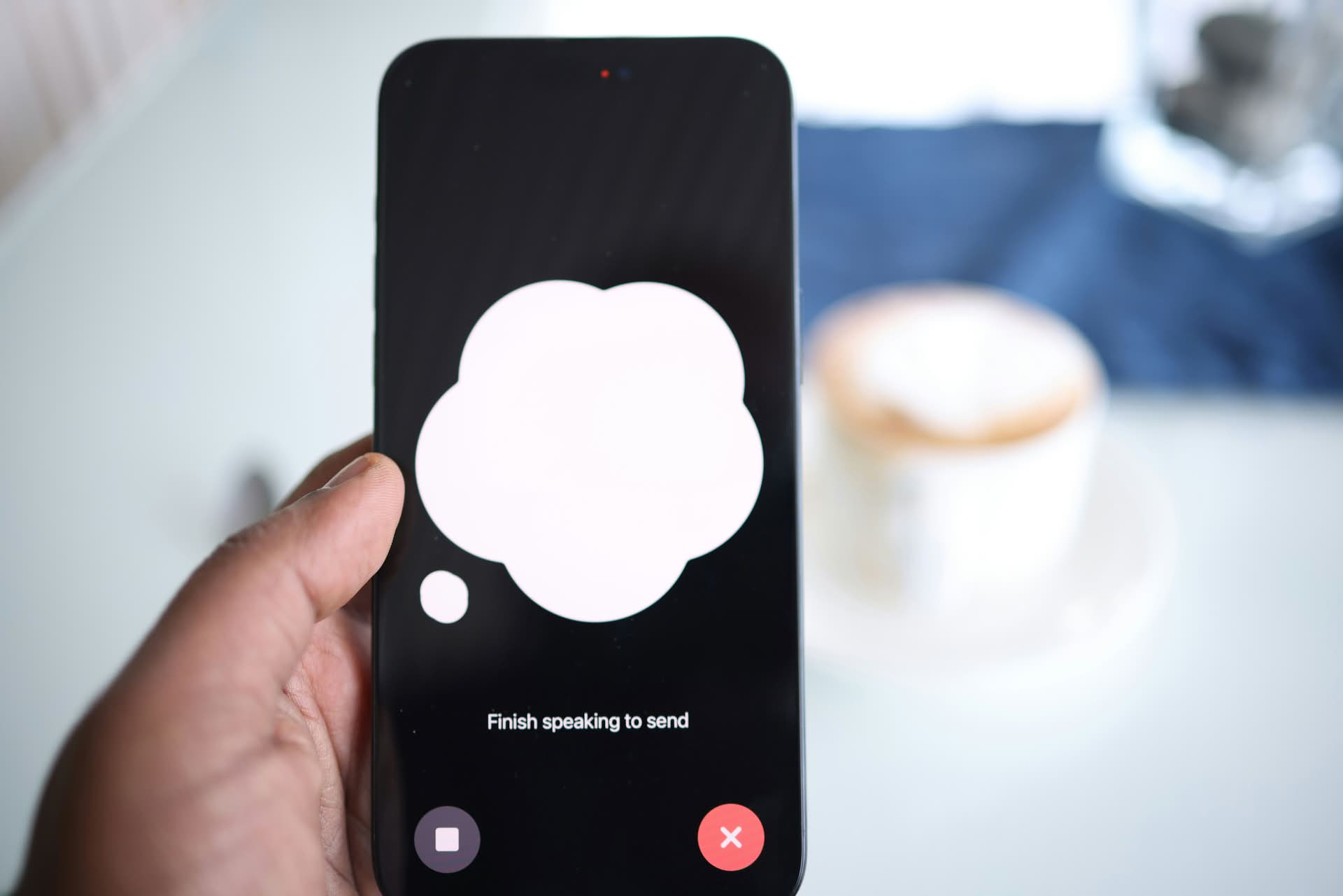
Siri contro ChatGPT
Sebbene ChatGPT sia potente e probabilmente più colloquiale di Siri, ci sono ancora motivi per mantenere entrambi gli assistenti sul tuo iPhone. Siri rimane essenziale per le attività che richiedono una profonda integrazione con l’ecosistema Apple, come l’impostazione di eventi del calendario o la gestione dei promemoria.
La buona notizia? L’aggiunta di un collegamento ChatGPT non rimuove Siri dal tuo dispositivo. Per evocare Siri, tieni semplicemente premuto il pulsante laterale e dì “Ehi Siri”, offrendoti la flessibilità di utilizzare entrambi gli assistenti AI ogni volta che ne hai bisogno.
Utilizzando l’app Scorciatoie di Apple, puoi creare un modo semplice per accedere a ChatGPT, goderti conversazioni più naturali e sfruttare le sue capacità di deep learning.
Che tu stia svolgendo attività quotidiane o esplorando le funzionalità dell’intelligenza artificiale avanzata, ChatGPT offre un’entusiasmante alternativa a Siri. Con pochi passaggi, puoi iniziare a utilizzare questo assistente all’avanguardia sul tuo iPhone oggi stesso.
Credito immagine in primo piano: Solen Feyissa/Unsplash